
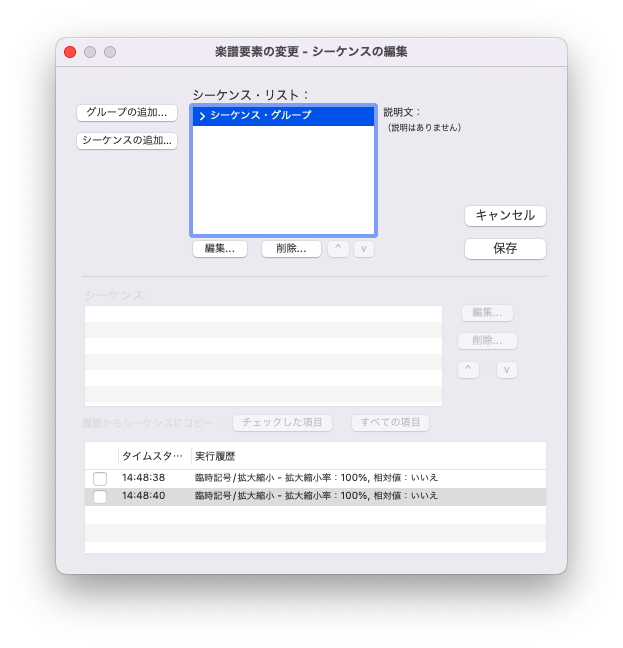
【このダイアログボックスを表示するには】
〔プラグイン〕メニューの〔JWツール〕から〔楽譜要素の変更〕を選択して、〔シーケンスの編集〕をクリックします。
【機能について】
〔シーケンスの編集〕ダイアログボックスは〔楽譜要素の変更〕プラグインの一部です。個々の操作からなるシーケンスを作成するときに使います。〔楽譜要素の変更〕プラグインで個々の操作を実行すると、実行した操作が履歴に保存され、〔実行履歴〕リストに表示されます。Finaleを起動している間は、この履歴がプラグインに残っています。Finaleを閉じると履歴が消去されます。履歴に何も保存されていなければ、〔シーケンスの編集〕ダイアログボックスを開こうとしたとき、その旨のメッセージが表示されます。
- グループの追加 このボタンをクリックすると〔グループの追加〕ダイアログボックスが開き、グループの新規作成ができます。
- シーケンスの追加 このボタンをクリックすると〔シーケンスの追加〕ダイアログボックスが開き、シーケンスの新規作成ができます。
- シーケンス・リスト この欄には、ユーザーが作成したグループとシーケンスの一覧が表示されます。
- 説明文 ここには、現在ハイライト表示しているグループまたはシーケンスに関してユーザーが作成した説明文が表示されます。
- 編集(画面上側のボタン) このボタンをクリックすると、〔シーケンス・リスト〕欄で選択しているグループまたはシーケンスの編集画面が開きます。
- 削除(画面上側のボタン) 〔シーケンス・リスト〕欄で選択しているグループまたはシーケンスを削除するには、このボタンをクリックします。なお、グループを削除する場合、そのグループ内のすべてのシーケンスが削除されるのでご注意ください。
- 上下の矢印(画面上側のボタン) 〔シーケンス・リスト〕欄で選択している項目を上下に移動します。
- シーケンス この欄には、現在選択しているシーケンスの個々の操作が一覧表示されます。
- 編集(画面下側のボタン) このボタンをクリックすると、〔シーケンス〕欄で選択している操作の〔シーケンスの順番を編集〕ダイアログボックスが開きます。このダイアログボックスに表示される設定項目は、プラグインのメインダイアログボックスに表示される個々の操作の設定項目と同じです。
- 削除(画面下側のボタン) 〔シーケンス〕欄で選択している動作を削除するには、このボタンをクリックします。
- 上下の矢印(画面下側のボタン) 〔シーケンス〕欄で選択している項目を上下に移動します。
- チェックした項目 〔実行履歴〕リストで選択されている操作を、現在選択しているシーケンスに追加します。
- すべての項目 〔実行履歴〕リスト内のすべての操作を、現在選択しているシーケンスに追加します。
- 実行履歴 この欄には、プラグインの履歴に保存されている操作の一覧が表示されます。各操作項目は、操作の詳細、タイムスタンプ、選択/非選択を示すチェックボックスで構成されています。
- キャンセル 未保存の変更は破棄してダイアログボックスを閉じます。
- 保存 現在編集中のシーケンスと新規作成したシーケンスを保存して、ダイアログボックスを閉じます。
- 〔プラグイン〕メニューの〔JWツール〕から〔楽譜要素の変更〕を選択して、〔シーケンスの編集〕をクリックします。
- 〔グループの追加〕をクリックします。〔グループの追加〕 ダイアログボックスが表示されます。作成するグループの名前と説明文を入力します。〔OK〕をクリックします。
- 〔シーケンスの追加〕をクリックします。〔シーケンスの追加〕 ダイアログボックスが表示されます。作成するシーケンスの名前と説明文を入力します。〔OK〕をクリックします。選択中のグループに新規シーケンスが追加されます。
- 〔シーケンス・リスト〕欄で新規シーケンスが選択されていることを確認し、ダイアログボックスの最下部にある〔実行履歴〕リストから、新規シーケンスに追加したい操作をチェックボックスで選択します。複数の操作を選択できます。
- 選択が完了したら、〔チェックした項目〕をクリックします。選択した操作がシーケンスに追加されます(または、〔すべての項目〕をクリックします。この場合、履歴にあるすべての操作が追加されます)。選択した項目は、〔シーケンス〕欄に順に追加されます。
- 〔シーケンス〕欄に、操作群がシーケンスとして表示されます。この状態になったら、〔編集〕(個々の操作を細かく修正)、〔削除〕(個々の操作を削除)、上下の矢印(シーケンス内の順序を変更)が使用可能になります。
- 〔保存〕をクリックしてシーケンスを保存し、ダイアログボックスを閉じます。
- 新規作成したグループとシーケンスが、プラグインのメインウィンドウのカテゴリーリストに追加されます。
関連トピック:

